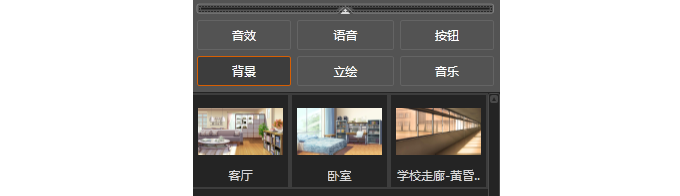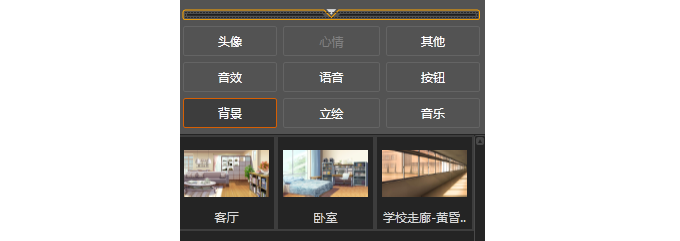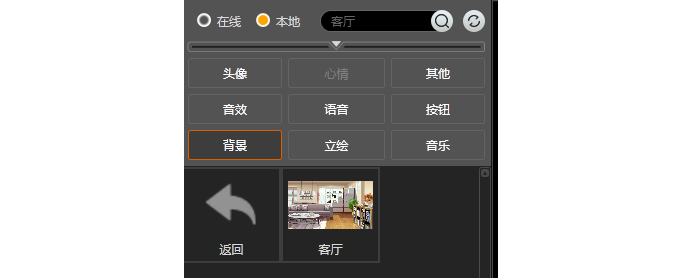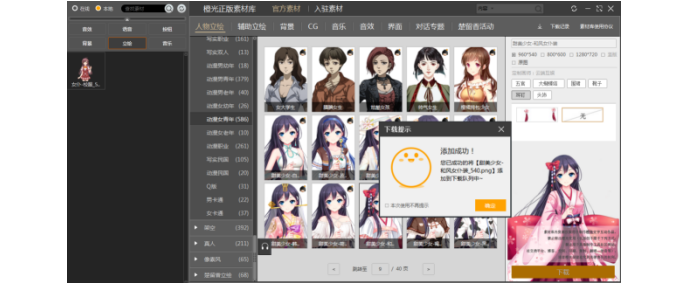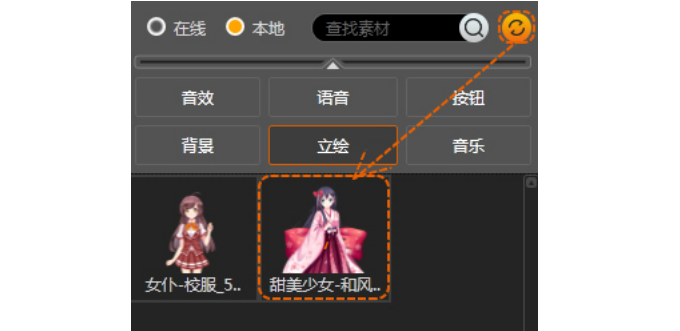简单认识初级模式下的素材栏界面
一、素材栏是什么
素材栏位于制作工具左侧,可以存放展示工具内所有的素材,包括背景、立绘、音效、音乐、头像、语音、按钮、心情等内容。通过素材栏还可以打开素材库,下载的素材也可以存放在素材栏中,便于随时使用。
二、素材栏有什么功能
1.素材栏内包括9项内容:
一般情况下,素材栏中的内容仅显示音效、语音、按钮、背景、立绘、音乐六项。
点击上面的“倒三角”后,可以显示被折叠的另外三项:头像、心情、其他。
2.素材栏内的4项功能按钮:
按钮位于素材栏上方,如下图。
在线:在联网模式下,可以直接使用素材库中的素材。
本地:将素材库中的素材下载下来即可编辑使用。
“在线”与“本地”的区别是:通过“在线”使用的素材不能够进行编辑。但是“在线”使用过的素材会自动下载并存放于“本地”中。
查找素材:输入想要的素材名称可以搜索素材。
刷新:素材下载后点击“刷新”可以显示出下载完毕的素材。
三、如何使用查找素材
“查找素材”功能仅限于在“本地”中使用。
一般来说,作品中的素材会越来越多,使得经常需要翻找。利用“查找素材”就可以精确找到你想要的素材了。
1.在搜索框中搜索想要找到的素材名称,例如“客厅”。
2.点击“回车”或放大镜按钮。
3.搜索后如下图所示。
四、注意事项
有些时候,我们在素材库下载素材之后,并没有及时显示出来,那么我们就需要用“刷新”按钮进行刷新操作。
1.素材库下载完素材,出现提示添加成功的界面。然而我们发现左边素材栏中并没有及时显示,如下图所示。
2.点击“刷新”按钮,就可以刷新出我们刚刚下载的素材了。
阅读量
赞